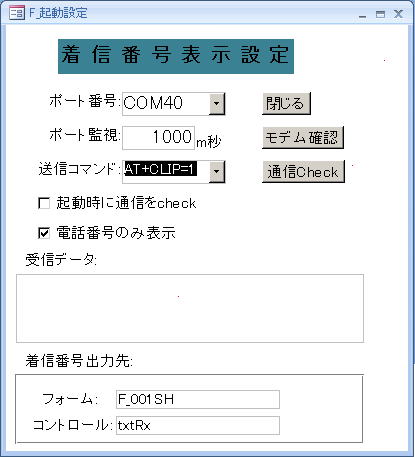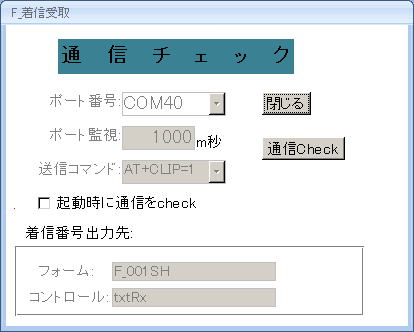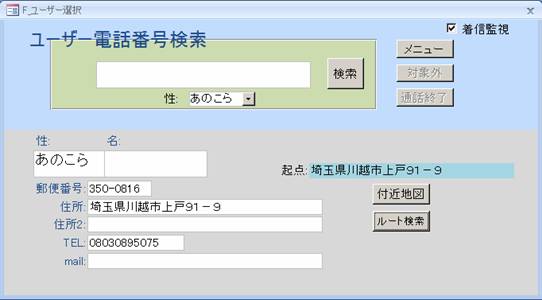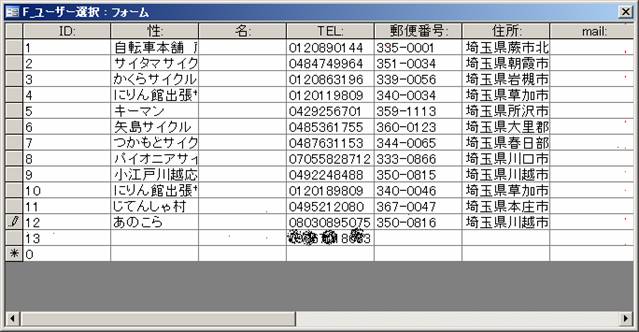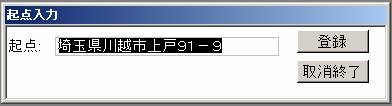A’nocora 道案内付き個人用CTI
機能
AccessDBのバックグランドで携帯への着信監視を行い、着信があると着信番号をユーザー検索フォームに表示すると同時にユーザー検索を実行し、Googleのルート地図、付近地図をボタン操作で表示する。
ソフト詳細説明
個人事業の顧客管理用に着信番号を表示し、即、住所氏名の検索を行いたいと、作成しました。
モデムポートを利用しているため、通話中の着信番号は表示できませんが、かなり便利に使えると思います。
携帯端末をモデムに設定し、指定したCOMポートに対し、"AT+CLIP=1"のコマンドを送信し、
着信があるまで、1000m秒(1秒)間隔でポートに受信データがないか、チェックしに行きます。
通話中の着信には対応できません。実際の使用に当たっては、通話中は、ポートのチェックを止める処理が必要です。
動作環境
| 動作OS: |
Windows 7,Vista,XP,Win2000 |
| 機種: |
IBM-PC |
| 種類: |
サンプルソフト |
| 必要なソフト: |
Access2000以降 |
ソフトバンク携帯(001SH)と
①PCi BLUETOOTH_ADP(BT-MicroEDR2X)
*202SHはハンズフリーが有効にならず、BLUETOOTHでは繋がっていません。
②Owltech USBデータ通信ケーブル(OWL-CBRJD-FS/U2)
・FORM SH700iS(かなり古いですが)
①Owltech USBデータ通信ケーブル(OWL-CBRJD-FS/U2)
の組み合わせで動作確認しています。
AU携帯では、動作しませんが、
ソフトバンクの他機種、docomoの他機種では動作する可能性があります。
もし、他機種での動作情報があれば、
tom@anocora.com までお知らせください。
順次動作確認機種として、公開していきたいと思います。
木下様の(EasyComm)を使用し、EcMon.xlsをACCESSに移植して改造しました。(サイトは閉鎖されています。)
主要画面と操作説明
バックグランドで関数的に動作するため、画面は、機能設定が主です
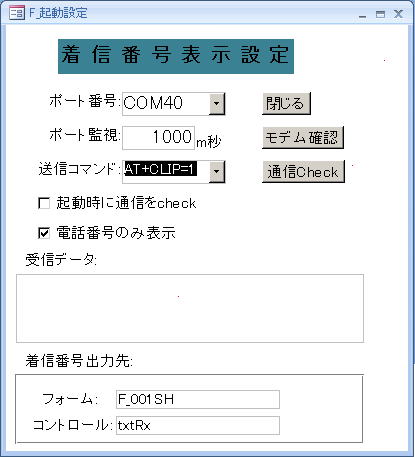
この画面で動作条件を設定します。
モデム確認で、ポート番号を確認し、設定します。
モデム確認の機能は、コントロールパネルのモデムを開くだけです。
各項目に適当な値を入れ、”通信Check”をクリックすると、送信コマンドをモデムに送り、返答を待ちます。
返答内容をすべて表示するには、
“電話番号のみ表示”のチェックを外します。
送信コマンドは"AT+CLIP=1"と”AT+CNUM”の
2つしか設定・確認をしていません。他のATコマンドは、動作保証外です。
"AT+CLIP=1"を送信すると、電話の着信があるまで待機します。
送信コマンドを“AT+CNUM”に変更し、
通信Checkをクリックすると、設定が正しければ、
2秒以内で、自分の局番が表示されます。
設定は、通信設定テーブルに保存されます。
結果を出力するフォームとコントロールを指定します。
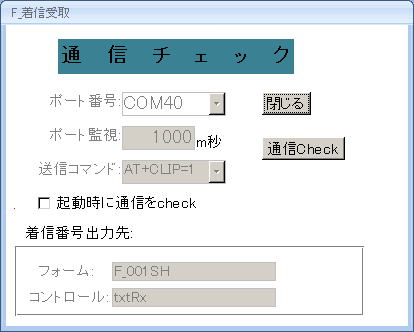
起動時に通信をcheckにチェックを付けると、毎回起動時に画面が表示されます。
メニューからも起動可能です。
“通信Check”をクリックすると
“AT+CNUM”コマンドが送信され、ユーザー電話番号検索に自局の番号が表示されます。
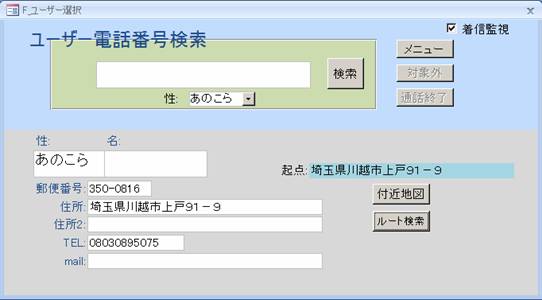
必ず表示されるのは、この画面だけです。
電話番号が表示されたら、着信のチェックを止め、通話終了ボタンで、着信待ちに戻ります。
通話終了ボタンは、どちらかの地図表示ボタンをクリックするまでは、無効です。
対象外をクリックすると、次回以降、着信があっても表示されなくなります。
着信監視のチェックを外すと、着信があっても表示されなくなります。
(VBA編集時の不具合(日本語変換が機能しない等)対処用です。通信チェック時は無関係に動作します。)
着信と同時に、電話番号での検索が実施されます。ユーザーテーブルにデータがなければ、データ記入画面となり、
フォームに記載した内容が、ユーザーテーブルに登録されます。
ルート検索では、起点からユーザー住所までのドライブルートがGoogleMAPで表示されます。
付近地図では、ユーザー住所を中心とした拡大GoogleMAPが表示されます。
いずれの地図もデータを持っていませんので、データベース容量は多くを必要としません。
フォームは、データ表示可能な設定ですので、データシートビューでテーブルデータが確認できます。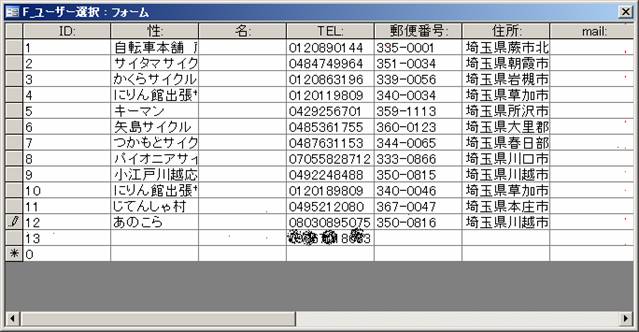
フィルターが有効になっていますので、全件表示するには、フィルターを解除して下さい。
*ユーザーテーブルには、仮データとして、埼玉県内の自転車出張修理を行っているお店の情報が入れてあります。
データを削除して、ご使用ください。
起点入力
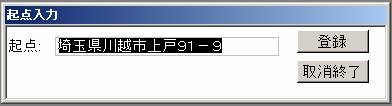
ルートの起点を変更するには、
起点住所をクリックします。
上記の起点入力画面が表示されますので、
起点情報を変更して下さい。

設定と、通信チェックを開くためのメニュー画面です。
終了ボタンでAccessを閉じます。
ダウンロード
Vecterからダウンロードできます。
使用説明書と、着信表示のMDEファイルが入っています。
適当なフォルダーに解凍して頂き、起動するだけで動作します。アンインストールはファイルを削除してください。
Accessをお持ちでない場合、ランタイム版をインストールすることで、動作します。
ご連絡いただければ、1,500円でMDBファイルをお送りします。
簡単なカスタマイズであれば、ご相談に応じます。
MAIL:tom@anocora.com
掲示板でも情報をお待ちしています。
コメントのお願い
今後の励みとなりますので、Vecterサイトにコメントいただければ幸いです。
リンク
 |
名古屋の花屋さんです。簡易CTIつながりで、リンクさせて頂きました。
Excelベースで簡易CTI&MAP表示を実現されています。 最新の関連ブログはこちら |
更新履歴
2011.04.08 V1.00リリース
2011.06.30 V1.01リリース
USBデータ通信ケーブルでの動作を確認し、一部プログラムの設定値を変更しました。
1台の携帯で、受注・私用を可能にするため、表示対象外の電話番号リストテーブルを作成しました。
テーブルにリストを保存するための対象外ボタンを設定しました。
MDEファイルでは不要ですが、VBAの編集時の不具合を回避するため、着信監視を止める設定を追加しました。